發送和接收聊天
CINNOX聊天的運作,跟即時通訊程式一樣。你可以使用互聯網,從訪客、客戶和同事處即時收發訊息。
開始新的聊天
通過聊天,你與同事開始交談。 CINNOX在你工作區的「最近連接」中建立一個新的聊天室,還可以在其中跳回現有的聊天室。
要開始新的聊天:
- 在螢幕右上方輕觸 (+) 圖標,然後選擇新增聊天室/群組。
New chat
- 在員工列表,選擇你想聊天的員工姓名。
- 輕觸下一步.
New chat
- 在新聊天室面板上的底部文本輸入欄上輸入你的訊息,然後輕觸它旁邊的發送圖標。你發送的訊息將在右側,而收到的訊息將在左側。
Sending and receiving chats
聊天功能
以下是聊天功能的摘要,以及其他可供使用的CINNOX聊天室。
複製訊息
如要在聊天室內複製訊息:
- 按住你想複製的訊息,然後輕觸複製。
Copy message
收回訊息
在直接、1對1或群組群組聊天室中,你可以在五分鐘內收回發佈了的訊息或檔案:
- 按住你想收回的訊息。假如訊息5分鐘內才發送,收回這選項便會出現,並可供選擇。
- 輕觸收回。彈出視窗會出現,要求你確定收回訊息。
Recall message
- 輕觸收回。
Recall message
有收回訊息的聊天室會顯示以下字句:
您已收回該訊息 - 顯示在發送者一方或收回訊息一方。
該訊息已被收回 - 顯示在接收者或另一方。
Recall message
編輯訊息
在直接、1對1和群組聊天室中,你可以在5分鐘內編輯發佈的訊息:
- 按住你想編輯的訊息。假如訊息5分鐘內才發送,編輯這選項便會出現,並可供選擇。
- 輕觸編輯。你原本的訊息會在文本輸入欄上出現。
Edit message
- 編輯文本後,輕觸發送圖標。
- 已編輯訊息的聊天室,在訊息邊顯示(已編輯)。
Edit message
回覆訊息
回覆特定訊息或引用回覆,顧名思義,引用你正在回覆的特定訊息,以便收件人在收到訊息時,看到訊息的內容。
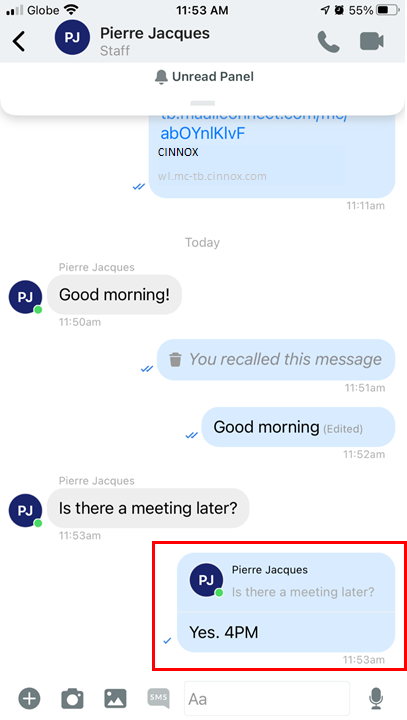
Reply message
如要回覆特定訊息:
- 按住你想編輯的訊息,回覆這選項便會出現,並可供選擇。
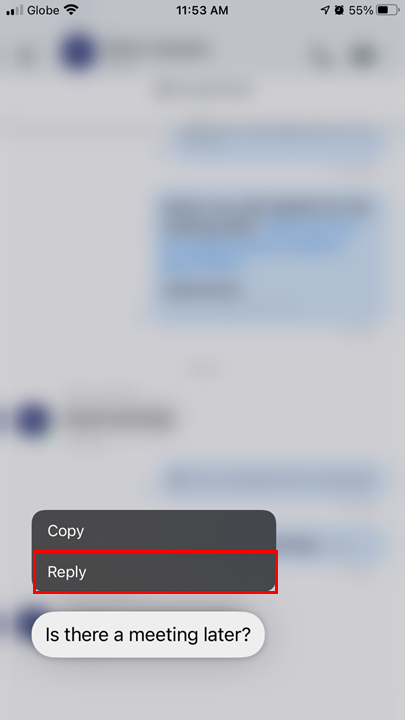
Reply message
- 在文本輸入欄上輸入你的訊息。
- 請注意,你正在回覆的引用訊息,也會出現在文本輸入欄的頂部。如果你想取消引用訊息,請點擊 (X) 圖標。
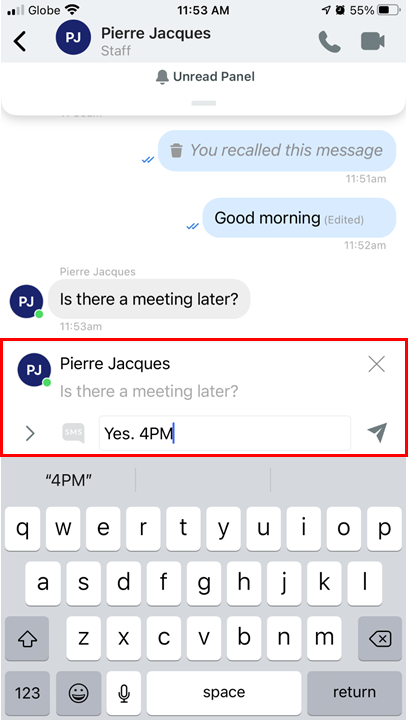
Reply message
- 輕觸發送圖標。
使用預設回覆回覆訊息
如要回覆聊天訊息:
你可以使用共用和個人預設回覆作回覆訊息之用。
- 輕觸更多(...)。
- 輕觸預設回覆選項。
- 輸入快捷鍵以搜索你需要的預設回覆。
- 你可以在/符號後,輸入你需要的預設回覆關鍵字,作關鍵字搜索。
- 預設回覆貼在文本輸入欄。輕觸發送圖標,發送預設回覆。
如要回覆電子郵件訊息:
- 收到電子郵件後,輕觸回覆。
- 輕觸螢幕右上角的更多(...)。
- 輕觸選項最底的預設回覆選項。
輸入快捷鍵或關鍵字作搜索預設回覆之用。
預設回覆貼在文本輸入欄。輕觸發送圖標,發送預設回覆。
分享檔案
- 你可以在聊天室共享圖片、影片、檔案等,以加強聊天效果。
- 有關在聊天室中共享檔案的更多資料,請參閱本指南的共享檔案部份。
發送快速連結
當撰寫訊息時,你可以加入快速連結
撰寫訊息時,你可以在網絡連結和電話號碼中,加入快速連結或文本捷徑,這樣你就不必在每次發送信息時,都記住它們。當收件人閱讀郵件時,這些快速連結將解析為其長格式值。
現在CINNOX支援以下快速連結:
- 員工直接通話的網頁連結
- 員工直接訊息的網頁連結
- 客服群組的網頁連結
- 社交平台的網頁連結
- 服務號碼
- 個人號碼
Sending quick link
如要使用快速連結:
- 在聊天室螢幕上,點擊文本輸入欄左側的 (+) 圖標,然後在出現的選項上選擇 網頁連結 或 號碼。
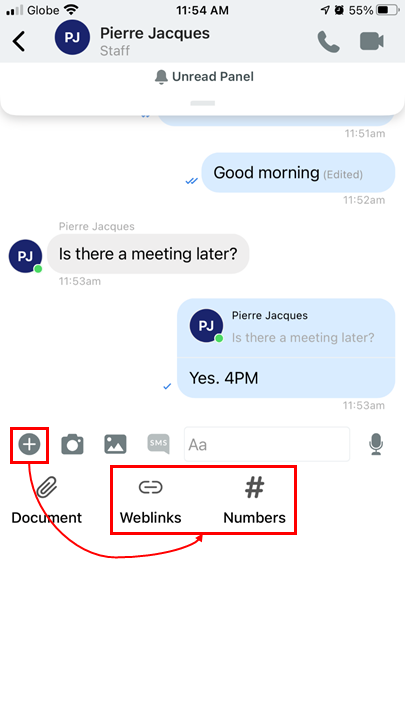
Sending quick link
- 在彈出式視窗中,選擇你希望加入到訊息中的網頁連結 或 號碼。
- 你可以輕觸彈出窗口頂部的相應選項,在網頁連結或號碼之間互相切換。
Sending quick link
轉發訊息
已發送的訊息或媒體文件,從當前聊天室轉發到另一個聊天室。
如要轉發消息:
- 按住你想轉發的訊息,輕觸出現在旁邊的轉發功能。
Forward message
- 搜尋員工或群組以轉發訊息。
- 加入可選的標題。
- 輕觸發送
Forward message
- 轉發的消息將顯示到所選員工或群組的聊天室。
Forward message
圖片預覽
- CINNOX 讓你無需打開,即可看見圖片的部份或全部內容。
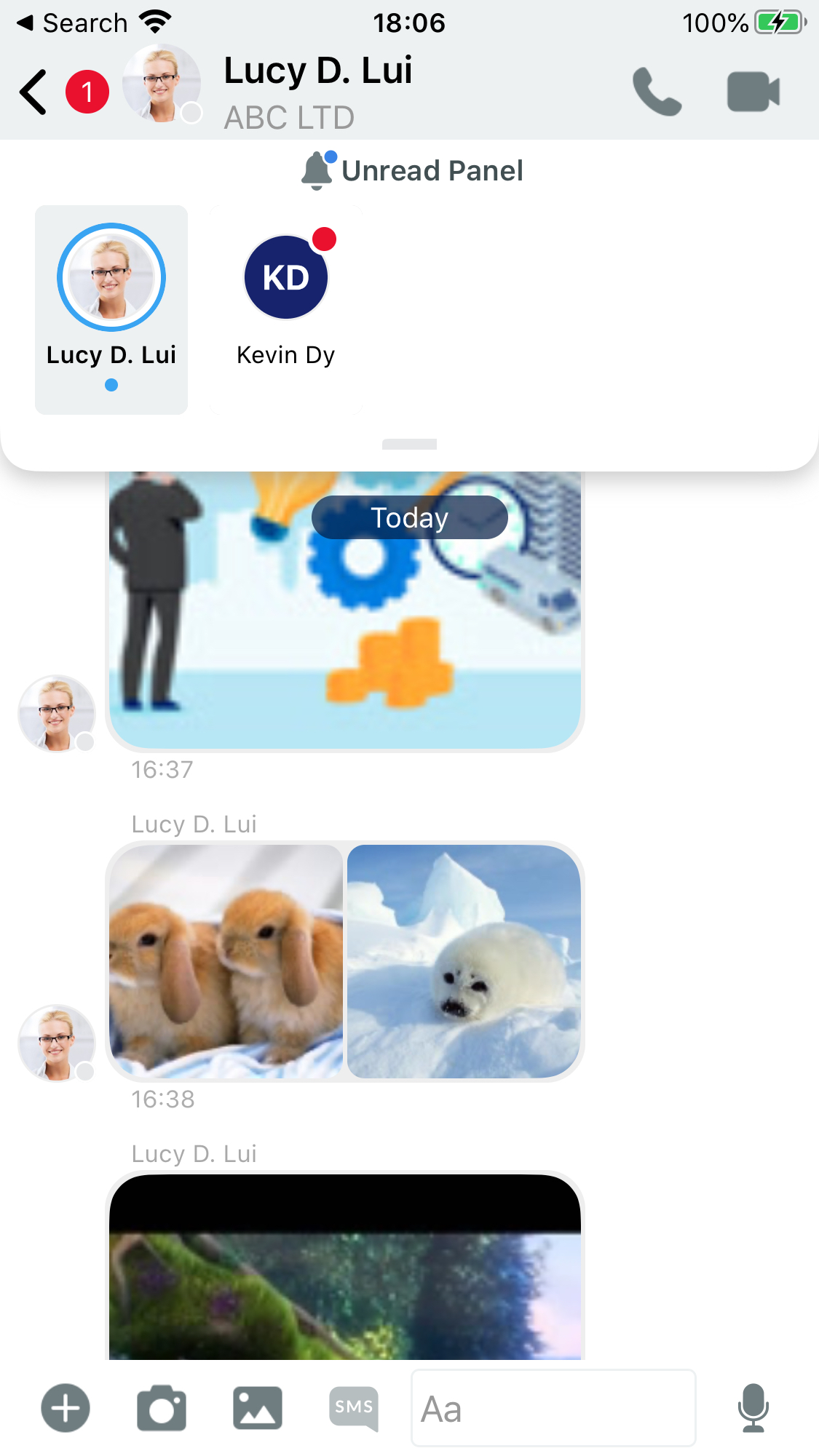
Image preview
連結預覽
CINNOX 為連結提供圖片、標題、描述等,以及更多相關資料。
- 每當你(員工、訪客或客戶)在聊天室中發送連結時,CINNOX
自動展開連結,以顯示預覽內容。
Link preview
放大和縮小
CINNOX 可以放大和縮小圖片,使之看起來更大更近,或者更小更遠。
放大和縮小圖片:
- 輕觸在聊天室中要預覽的共享圖片
- 使用兩根手指,通常是姆指和食指,同時向內移動,放大圖片,或同時向外移動,縮小圖片。
訊息狀態
在聊天對話期間,以下指示可讓你更了解發送的訊息狀態:
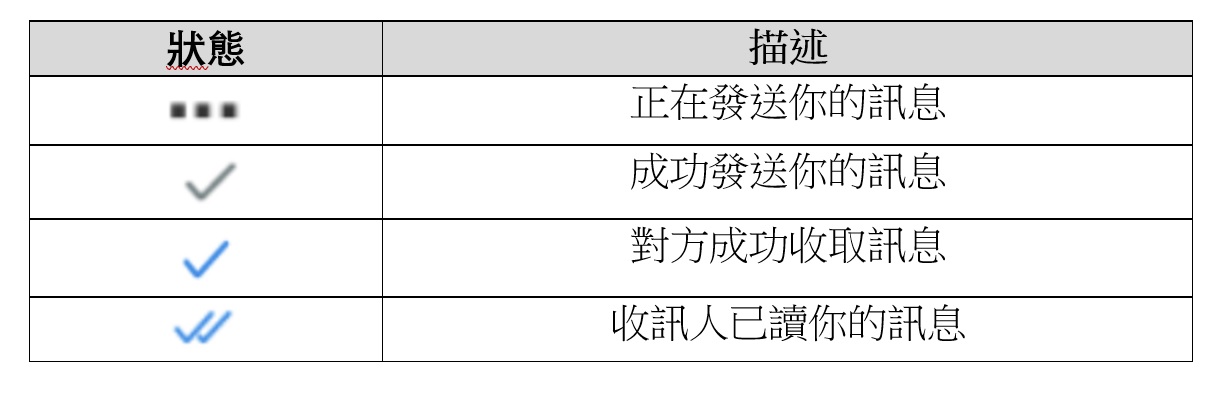
Message status
每次只能發送字數最多為10,000字元的訊息。
Updated 8 days ago